Twitterで見かけるモーメントは個人でも作れるって知ってましたか?
・イラストや図解、作品を見てもらいたい
・心に残ったツイートを自分用のまとめメモにしたい
作ってみたら意外と簡単に出来たので、「Twitterモーメントスマホ作成法」をコツや注意点も合わせて詳しくお伝えしていきます。
追記:改定があり、各段に面倒臭くなりました。
PCなくてスマホしかない人【改定後】をご覧ください。
Contents
Twitterモーメントスマホ作成法1プロフィールをクリック
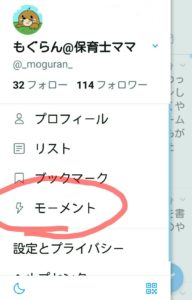
プロフィールを押したら出てくる、「モーメント」をクリックです。
こんな所にあったんですね…作るまで知りませんでした。
Twitterモーメントスマホ作成法2画像・タイトル・説明文を挿入
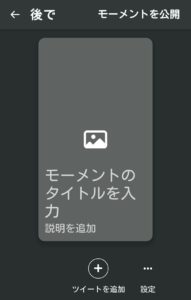
Twitterモーメントスマホ作成法3ツイートを追加
1「ツイートを追加」から入れる3つの方法
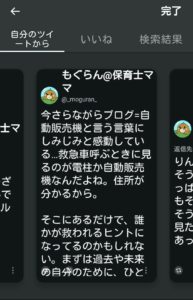 「自分のツイートから」「いいね」「検索結果」からモーメントに追加できます。
「自分のツイートから」「いいね」「検索結果」からモーメントに追加できます。
この方法はひとつひとつのツイートが大きく表示されるため、最近のツイートやいいねの時に使いやすいです。
2「タイムライン」から入れる方法
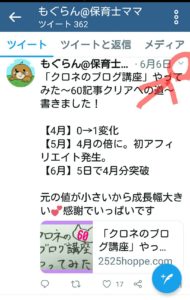
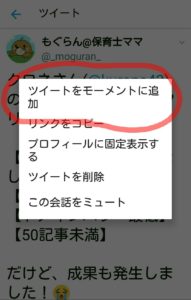
Twitterモーメントスマホ作成法4色を付ける
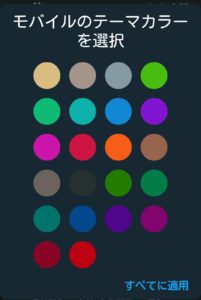
Twitterモーメントスマホ作成法5公開する

Twitterモーメントスマホ作成法6完成!

・雑誌ブログならカテゴリー別おススメ記事
・イラストが得意ならイチオシイラスト
・ハンドメイドが得意ならイチオシ作品
・非公開で、自分用ブロガーさん別お気に入りツイートまとめ
・非公開で、自分の思い出になるツイートまとめ
などなど、色んな活用方法があります。
Twitterモーメントスマホ作成法注意点
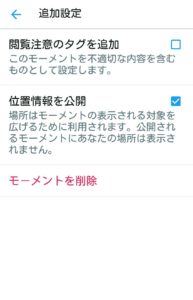
・設定で「位置情報を公開」がはじめはチェックが入っています。気になる人は外しましょう。
・鍵アカウントはたとえ自分でもモーメントに追加できません。
・人のツイートをモーメントに追加して公開すると、相手にも通知がいきます。
・最大100個まで追加できます。公開する時は10個まで位が目にやさしいです。
改定後
改定されてスマホで簡単にできなくなりました(涙)
改悪!
色々試してスマホでやる方法まとめました。
- Twitterアプリアンインストール
- インターネットをPCモードに設定
- 右のアドレスで見る(Twitter.com)
- 新しい設定~をクリック
- メニューバークリック
- モーメントクリック
- 編集可能に♪
正直とても面倒くさいので、パソコンあればパソコンの方が楽です。
「パソコンないけどモーメント作りたい!」って人はこの方法で試してみてください。
Twitterモーメントスマホ作成法まとめ
「Twitterモーメントスマホ作成法」をコツや注意点、いかがでしたか?
自己PRの1つとして、お気に入りツイートをまとめる方法として、試してみてくださいね♪